top of page


Основы информационных технологий

Основы информационных технологий

Основы информационных технологий

Основы информационных технологий
1/4
Электронный практикум
ОП.01 Основы информационных технологий

Государственное профессиональное образовательное учреждение
«Забайкальский техникум профессиональных технологий и сервиса»
Лабораторная работа № 8.
Работа в табличном редакторе MS Exel.
Организация расчетов.
Запустите редактор электронных таблиц Microsoft Excel (при стандартной установке MS Office выполните Пуск/Программы/Microsoft Excel) и создайте новую электронную книгу (Файл/Создать).
Изучите назначение кнопок панелей инструментов программы Microsoft Excel («Стандартная» и «Форматирование»), подводя к ним курсор. Обратите внимание, что ряд кнопок аналогичны кнопкам программы MS Word и выполняют те же функции (Создать, Открыть, Сохранить, Печать и др.)
Шаг 1 Установите курсор на ячейку А1. Введите заголовок таблицы «Таблица подсчета котировок курса доллара».
Шаг 2 Выделите диапазон ячеек A1-D1, выберите на вкладке Главная/Выравнивание/Объединить и поместить в центре
Расширьте ячейки по примеру:
Шаг 3 Для оформления шапки таблицы выделите третью строку (нажатием на номер строки), задайте перенос по словам командой Формат/Ячейки/ Вкладка Выравнивание/Переносить по словам, выберите горизонтальное и вертикальное выравнивание — «по центру»
Шаг 4 В ячейках третьей строки, начиная с ячейки A3, введите названия столбцов таблицы — «Дата», «Курс покупки», «Курс продажи», «Доход».
Шаг 5 Заполните таблицу исходными данными согласно заданию. Для ввода ряда значений даты наберите первую дату 01.12.19 и произведите автокопирование до даты 20.12.19 (прихватите левой кнопкой мыши за маркер автозаполнения, расположенный в правом нижнем углу ячейки, и протащите его вниз).
Шаг 6 Оформите шапку таблицы выделив её всю, выберите горизонтальное и вертикальное выравнивание — «по центру» командой Формат/Ячейки/ Вкладка Выравнивание
Шаг 7 Произведите форматирование значений курсов покупки и продажи. Для этого выделите блок данных, начиная с верхнего левого угла блока (с ячейки В4) до правого нижнего (до ячейки С18); откройте окно Формат ячеек командой Формат/Ячейки/вкладка Число и установите формат Денежный, обозначение валюты — «нет». Число десятичных знаков задайте равное 2
Шаг 8 Произведите расчеты в графе «Доход» по формуле Доход = Курс продажи - Курс покупки, в ячейке D4 наберите формулу = С4-В4 (в адресах ячеек используются буквы латинского алфавита). Введите расчетную формулу в ячейку D4, далее произведите автокопирование формулы.
Шаг 9 Для ячеек с результатом расчетов задайте формат Финансовый (Формат/Ячейки/вкладка Число/формат Финансовый, обозначение признака валюты — «р.» — рубли, число десятичных знаков задайте равное 2).




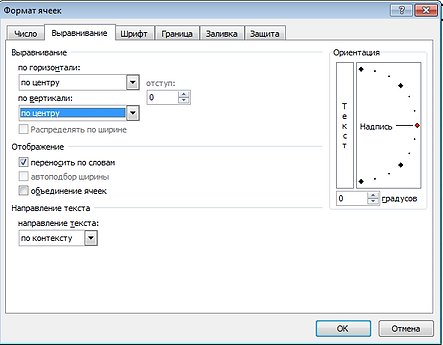




bottom of page